1、打开Painter软件,鼠标左键单击菜单下的文件-新建,在新创建的画布中绘图,在右边的画笔选项栏下选择水墨画笔。
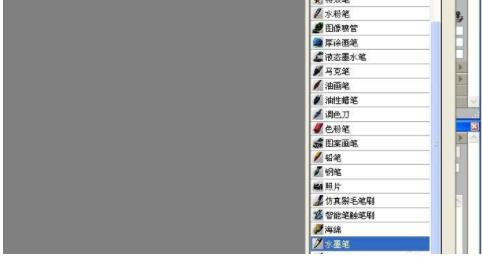
2、接着设置画笔的颜色为绿色,画笔的大小为25,并用画笔在画布上绘画一片圆形荷叶的部分出来。
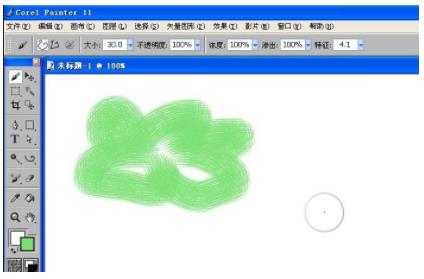
3、然后更改画笔的笔触样式,选择锥形大水墨样式的画笔。
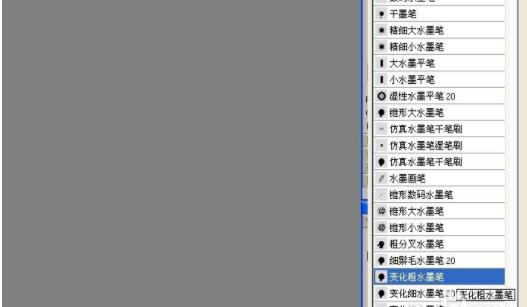
4、接着更改画笔的颜色为粉红色,画笔的大小设置为10,用画笔在画布上绘画出一个荷花出来。

5、然后更改画笔的笔触样式,选择变化大水墨样式的画笔。

6、接着设置画笔颜色蓝色,画笔的大小设置为30,在画布上绘画出一些水波纹出来,用不同的画笔就会画出不同的效果。

点击阅读全文